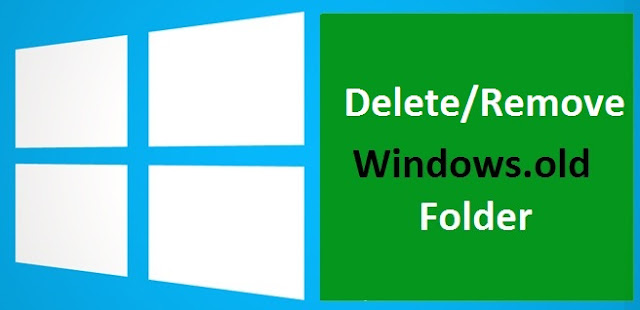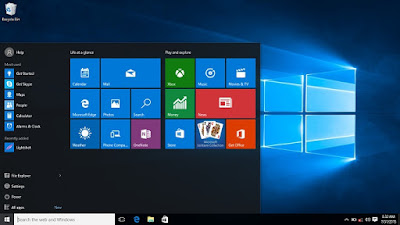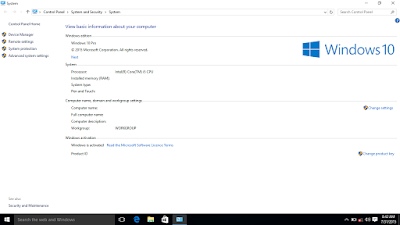জাভাস্ক্রীপ্ট একটা ভাষা । আমি জাভাস্ক্রীপ্ট তেমন ভালো পারি না, তবে শিখছি, সেই সাথে আপনাদের শেখার উদ্দ্যেশ্যে আপনাদের সাথে শেয়ার করছি ।
জাভাস্ক্রীপ্ট HTML এর তুলনায় একটু কঠিন, কঠিন মনে হচ্ছে, তবে আমার মনে হয় এর পেছনে লেগে থাকলে সফলতা এবং শেখা দুটোই সম্ভব ।।
জাভাস্ক্রীপ্ট শেখার পূর্বে HTML খুব ভালো করে জানতে হবে ।
জাভাস্ক্রীপ্ট তিনটি স্থানে লেখা যায়?
১. Head Tag এর মধ্যে ।
২. Body Tag এর মধ্যে ।
৩. External File Create করে ।
উদাহরণ: Head Tag এর মধ্যে ।
<head>
<script type="text/javascript">
alert('Welcome')
</script>
</head>
<body>
</body>
</html>
উদাহরণ: Body Tag এর মধ্যে ।
<head>
<script type="text/javascript">
alert('Welcome')
</script>
</head>
<body>
</body>
</html>
উদাহরণ: External File Create করে
<html>
<head>
<script src="index.js" type="text/javascript"></script>
</script>
</head>
<body>
</body>
</html>
<html>
প্রথমে index.js নামের একটা ফাইল তৈরি করতে হবে । এখন Head Tag এর মধ্যে সেই index.js ফাইলটাকে সংযোগ করে দিতে হবে ।আজ এ পর্যন্তই সবাই ভালো থাকবেন । ।